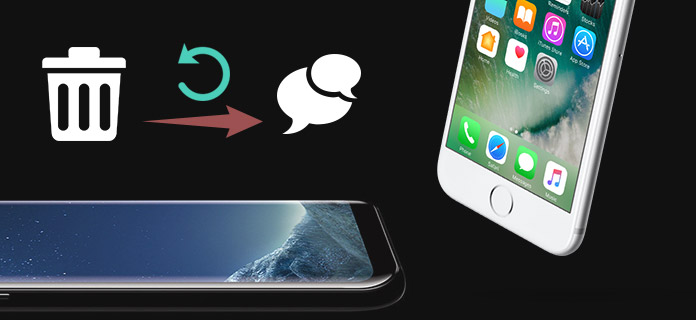
在iPhone的日常使用過程中,許多原因都可能導致數據丟失。 如果您不小心刪除了某些圖片或便箋,則可以從“最近刪除”文件夾中輕鬆恢復它們。 短信,通話記錄,聯繫人等其他文件呢? 當您錯誤地刪除iPhone上的一些重要文本時,可以取消刪除短信嗎? 別問自己 如何取消刪除短信。 繼續閱讀以找到挽救數據的解決方案。
三種方法可以幫助您使用iTunes,iCloud或第三方恢復應用程序從iPhone檢索已刪除的文本。 如果您沒有任何有用的iTunes / iCloud備份,則在第一部分中,我們將向您展示如何直接在iPhone上取消刪除短信。 在這裡,我們向您介紹功能強大的 iPhone消息恢復 取回已刪除的郵件。 您可以免費下載並嘗試。
步驟 1>啟動iPhone消息恢復
在您的計算機上免費下載並安裝此已刪除的短信恢復軟件。 打開它,然後通過USB電纜將iPhone連接到它。 提供三種恢復模式供您取消刪除短信。 在這裡,您應該選擇“從iOS設備恢復”。

步驟 2掃描iPhone數據
單擊“掃描”按鈕以掃描iPhone文件。 一段時間後,所有類型的iOS數據都會在左側列表中的類別中列出。 單擊“消息”以在右winodw上查看每個消息的詳細信息。

步驟 3選擇和取消刪除短信
您可以檢查每條刪除的短信。 找回文字非常方便。 勾選要恢復的消息,然後單擊“恢復”按鈕以從iPhone取消刪除這些已刪除的文本消息。 恢復的消息將根據您的設置另存為HTML或CSV文件。
幾秒鐘後,所有選定的消息將恢復到您的計算機。 除了短信,您還可以檢索其他iOS數據,例如視頻,音頻,照片,聯繫人,便箋,通話記錄等。
iCloud可以在iPhone上備份許多類型的iOS數據,例如圖片,消息,聯繫人,便箋等。 不幸的是,當您丟失一些有價值的消息時,它為您提供了又一次找回它們的機會。 您可以按照以下指南取消刪除已刪除的短信 iCloud的備份.
步驟 1解鎖您的iPhone並打開“設置”應用。
步驟 2點擊“常規”>“重置”>“刪除所有內容和設置”。

步驟 3輸入您的Apple密碼,然後點擊“立即擦除”以 刪除所有iPhone數據 並將iPhone設為出廠設置。

步驟 4該過程完成後,點擊“從iCloud備份還原”以從iCloud備份還原iPhone。
步驟 5登錄您的Apple帳戶以下載iCloud備份。 之後,所有先前的設置和應用程序將重新安裝在iPhone上,並且此備份中的所有文件都將還原到您的iPhone。
與第一種方法相比,此消息恢復方法將花費更多時間。 此外,您必須刪除所有數據並將iPhone還原到iCloud備份。 如果您有合適的iClould備份並且只想取消刪除短信,則可以使用iPhone Message Recovery並選擇“從iTunes備份文件恢復”模式。

除了iCloud,iTunes還具有檢索已刪除郵件的功能。 但是首先,您需要有一個正確的iTunes備份文件,其中包含要查找的文本。 現在,您可以按照以下步驟取消刪除短信。
步驟 1在計算機上運行最新版本的iTunes,然後將iPhone連接到它。
步驟 2單擊iTunes窗口左上角的“ iPhone圖標”。 然後選擇左側控件上的“摘要”選項。
步驟 3在右側的“備份”界面中,單擊“手動備份和還原”下的“還原備份”按鈕。
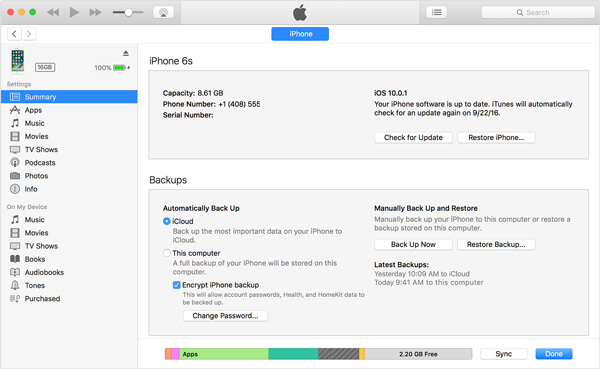
步驟 4選擇正確的iTunes備份,然後單擊“還原”以從備份文件還原iPhone。
iTunes還可以讓您找回刪除的音樂。 但這有點不同。 在這裡學習: 如何在iTunes上恢復已刪除的歌曲.
與iCloud相似,如果您要取消刪除短信 iTunes,您必須將所有iPhone數據和設置恢復到以前的iTunes備份狀態。 而且,要花很長時間才能完成整個過程。
本指南介紹瞭如何取消刪除短信。 提供了三種方法來幫助您恢復丟失的郵件。 我們建議使用專業的iOS數據恢復工具來檢索已刪除的文件。 無論您要還原已刪除的文本還是其他數據,都可以使用推薦的軟件輕鬆地進行。